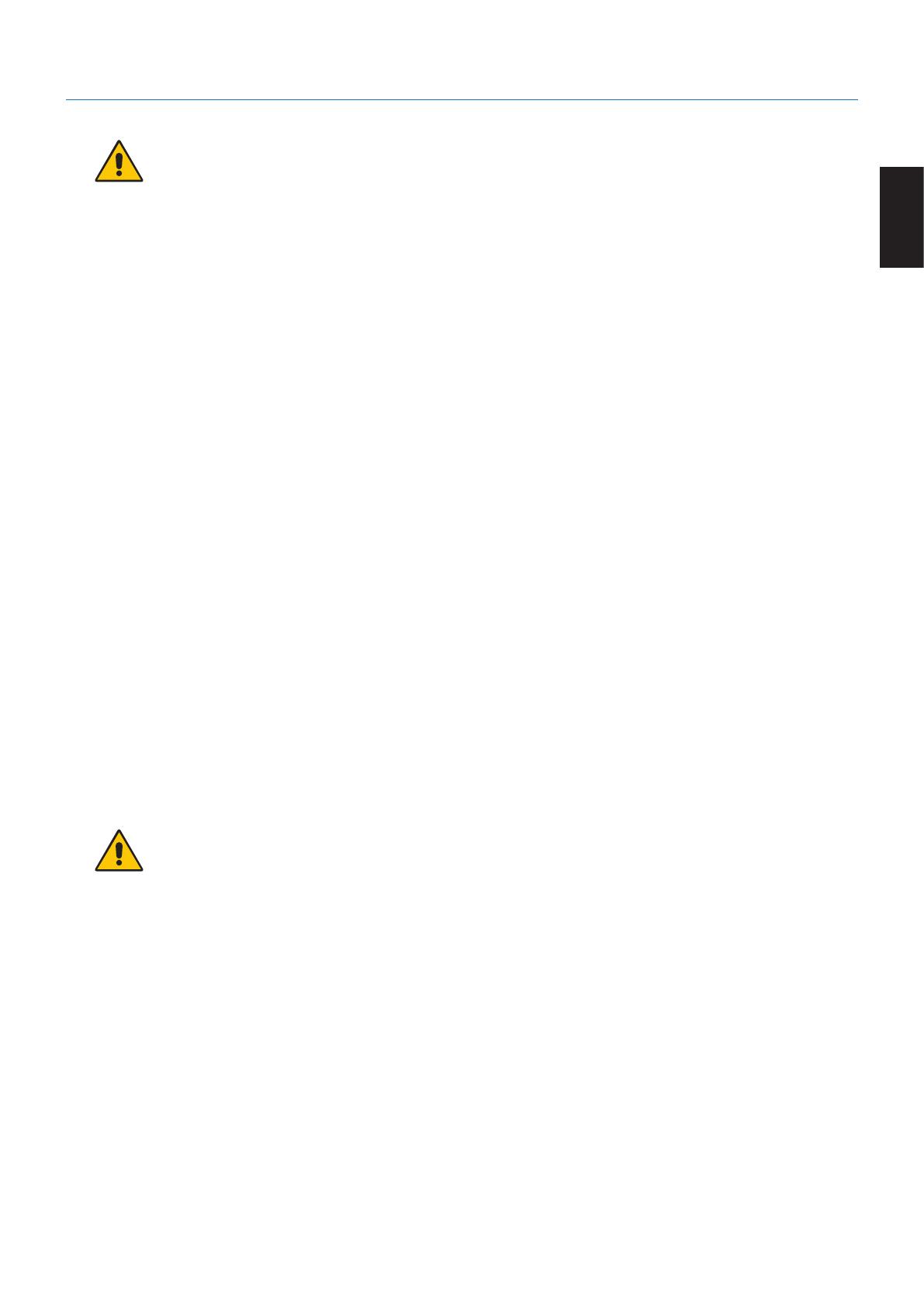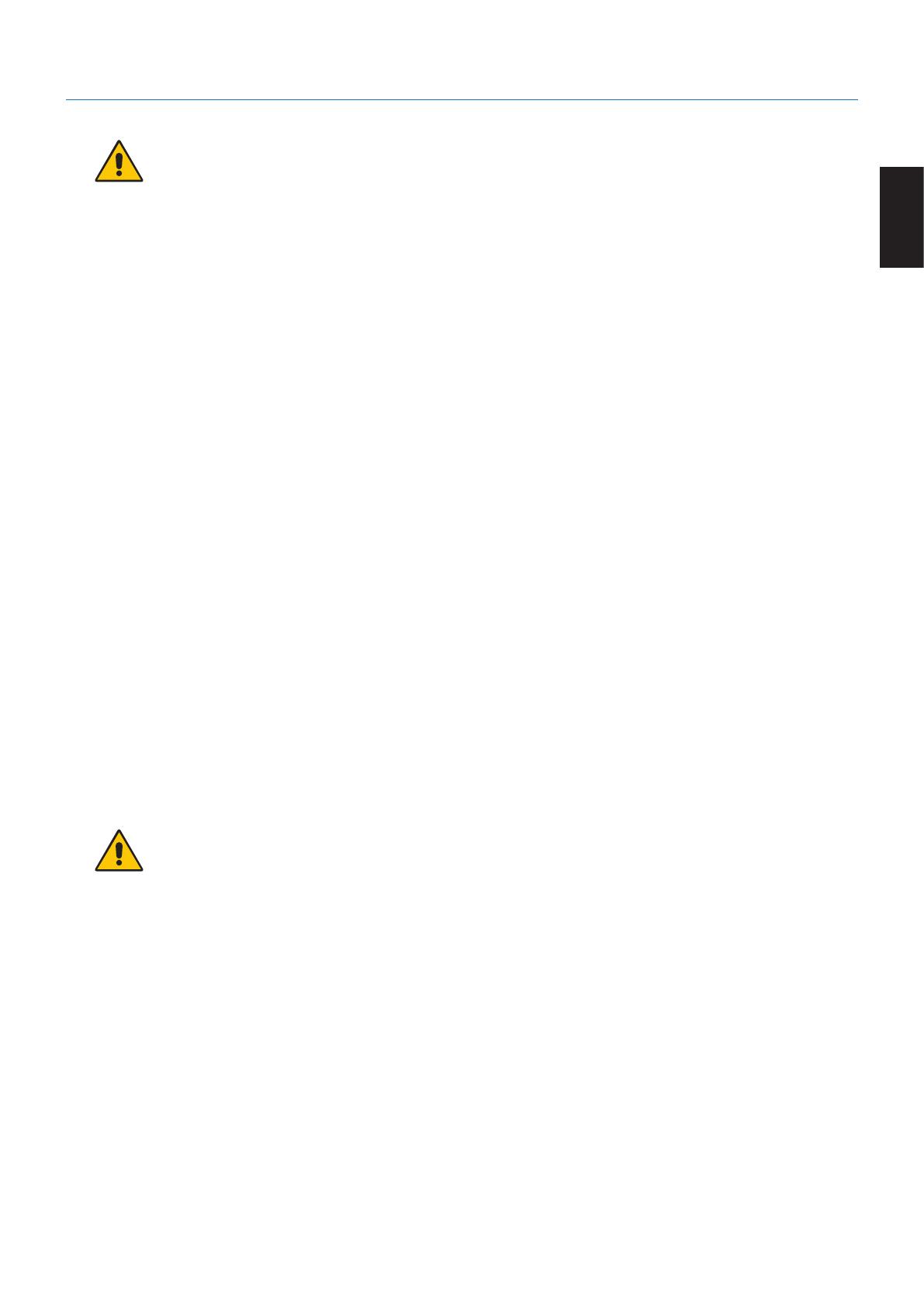
Česky-3
Česky
Provozní pokyny
Bezpečnostní opatření a údržba
CHCETE-LI DOSÁHNOUT OPTIMÁLNÍHO
FUNGOVÁNÍ BAREVNÉHO MONITORU LCD,
PŘEČTĚTE SI NÁSLEDUJÍCÍ POKYNY:
• MONITOR NEOTVÍREJTE. Uvnitř monitoru nejsou žádné součástky, které by si mohl uživatel sám opravit. Při otvírání nebo
odstraňování krytů se vystavujete nebezpečí úrazu elektrickým proudem a jiným rizikům. Veškeré zásahy tohoto druhu
přenechejte odborníkům.
• Dbejte, aby se do monitoru nedostaly tekutiny a nepoužívejte ho v blízkosti vody.
• Do mezer obalu nezasouvejte žádné předměty. Mohly by se dotknout nebezpečných částí pod napětím, což může způsobit
úraz elektrickým proudem, požár nebo selhání zařízení.
•
Na napájecí šňůru nepokládejte žádné těžké předměty. Poškození šňůry může způsobit úraz elektrickým proudem nebo požár.
• Produkt neumísťujte na šikmé a nestabilní vozíky, stojany nebo stoly; monitor se může pádem vážně poškodit.
• Napájecí šňůra musí být schválena a musí vyhovovat bezpečnostním předpisům platným v příslušné zemi.
(Například v Evropě by měl být používán typ H05VV-F 3G 0,75 mm
2
).
• Ve Velké Británii se smí k tomuto monitoru používat jen šňůra odpovídající normám BS se zalitou zástrčkou a s černou
pojistkou (5 A).
• Neumisťujte na monitor žádné předměty a nepoužívejte monitor venku.
• Neohýbejte ani jinak nepoškozujte napájecí kabel.
• Nepoužívejte monitor na příliš teplém, vlhkém, prašném nebo mastném prostředí.
• Nezakrývejte větrací otvory na monitoru.
• Vibrace mohou poškodit podsvícení. Monitor neinstalujte v místech, kde bude vystaven neustálým vibracím.
• Jestliže se monitor poškodí nebo pokud praskne sklo, buďte opatrní a nedotýkejte se tekutých krystalů.
• Nainstalujte monitor do stabilní pozice a ujistěte se, že je dostatečně upevněn, abyste předešli jeho poškození v důsledku
převrácení nebo pádu.
• V níže popsaných případech je nutné monitor okamžitě vypnout, odpojit od napájení, přesunout na bezpečné místo a přivolat
odborného technika. Pokud monitor používáte za následujících podmínek, může dojít k požáru, selhání zařízení nebo úrazu
elektrickým proudem:
• Pokud je podstavec monitoru popraskaný nebo je porušený nátěr.
• Pokud si všimnete nějakého poškození struktury, např. popraskání nebo nepřirozeného viklání.
• Při neobvyklém zápachu monitoru.
• Pokud došlo k poškození napájecího kabelu nebo zástrčky.
• Pokud do monitoru vnikla kapalina nebo na něj spadly jakékoli předměty.
• Monitor byl vystaven dešti nebo vodě.
• Pokud monitor spadl nebo byla poškozena jeho skříň.
• Monitor řádně nefunguje, přestože jste dodrželi všechny pokyny.
• Zajistěte v okolí monitoru dostatečné větrání, aby nedošlo k jeho přehřátí. Nezakrývejte větrací otvory a neumísťujte monitor
do blízkosti topidel a jiných tepelných zdrojů.
• Nepokládejte na monitor žádné předměty.
• Konektor napájecí šňůry je hlavním prostředkem pro odpojení systému od přívodu elektrického napětí.
Monitor je třeba nainstalovat blízko elektrické zásuvky, k níž máte snadný přístup.
• Při dopravě a manipulaci zacházejte se zařízením opatrně. Obal uschovejte pro
případnou přepravu.
• Během instalace a nastavování postupujte opatrně, aby nedošlo k vašemu poranění nebo poškození monitoru.
• Nepřipojujte k monitoru sluchátka, když je máte nasazená. V závislosti na hlasitosti by mohlo dojít k poškození nebo ztrátě
sluchu.
• Utáhněte všechny šrouby. Monitor by při uvolnění šroubu mohl spadnout z podstavce nebo ramene.
• Při přenášení, montáži a nastavování se panelu LCD nedotýkejte. Nadměrný tlak na panel LCD může způsobit vážné
poškození zařízení.
Dosvit obrazu: K dosvitu obrazu může dojít, když zbytkový obraz (duch) předchozího obrazu zůstane viditelný na obrazovce.
Na rozdíl od běžných monitorů není dosvit obrazu na displeji LCD trvalý, i přesto nedoporučujeme zobrazovat statický obraz po
dlouhou dobu.
Chcete-li zmírnit dosvit obrazu, vypněte monitor na stejně dlouhou dobu, po jakou byl poslední obraz zobrazen. Jestliže byl
například obraz na obrazovce hodinu a zůstal po něm zbytkový obraz, znovu vypněte monitor na jednu hodinu, aby obraz zmizel.
UPOZORNĚNÍ
VAROVÁNÍ